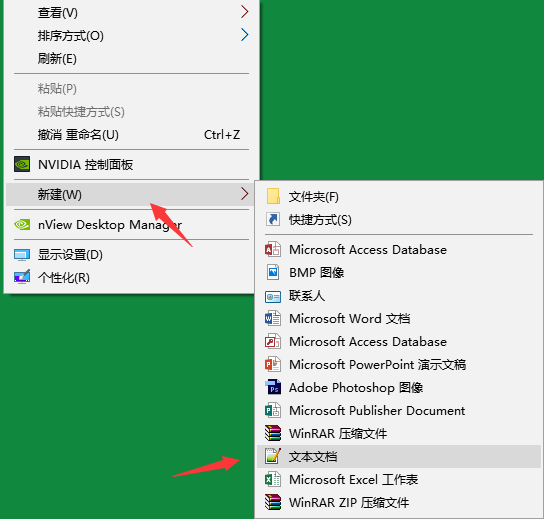现在购买的新电脑都是预装最新的win10系统,使用了一段时间后,堆积的垃圾文件占用大量空间,新手对于win10系统都还不是很熟悉,不太熟悉怎么清理系统垃圾,往往没办法彻底清理。针对此问题,小编就将详细的教程告诉大家。
1、点击开始在菜单里找到设置,然后找到系统(如图)

2、然后在系统里面选择存储存储感知开启,然后点击释放空间方式

3、接下来进入的这个页面勾选更改释放方式,然后点击下面的清理就可以了(如下图)

以上就是电脑垃圾清理的详细介绍啦,希望能帮助到大家。
win10我的电脑怎么添加到桌面详细教程
win10我的电脑是叫此电脑了,那么win10怎么把我的电脑放在桌面,因为我们都操作习惯了放在桌面,没在桌面的话这就可能会找不到,下面我们就一起来看看win10我的电脑怎么放在桌面.